• مسجل في: حلول إصلاح الهاتف • حلول مجربة
عِندما لا تريد إيقاف تشغيل هاتفك، فإن خاصية "الرجاء عدم الإزعاج" هي ميزة مفيدة لاستخدامها في تصفية بعض المشتّتات الرقمية. سيتمّ كتم صوت المكالمات الواردة والرسائل وتنبيهات التطبيقات أثناء استخدام " الرجاء عدم الإزعاج". هل لَديك مهمّة تتطلب تركيزًا شديدًا؟ أو ربما تحتاج فقط إلى بعض الوقت بمفردك ولا تريد أن تزعجك المكالمات الهاتفية أو الرسائل النصية؟ قد تكون ميزة "عدم الإزعاج" هي مُنقذك.
من ناحية أُخرى، ربما يكون خيار "الرجاء عدم الإزعاج" أمرًا شاقًا، خاصةً عندما لا يعمل. لنفترض أنك تتلقى مكالمات ورسائل نصية على الرغم من أن وضع عدم الإزعاج قيد التشغيل. بدلاً من ذلك، سيمنع وضع عدم الإزعاج صوت المنبه من إزعاجك.
- لماذا لا يعمل وضع "الرجاء عدم الإزعاج" الخاص بي؟
- الحل 1: تحقّق من إعدادات وضع "الرجاء عدم الإزعاج"
- الحل 2: قُم بإيقاف تشغيل المكالمات المتكرّرة
- الحل 3: قُم بتعطيل أو ضبط جدول "عدم الإزعاج"
- الحل 4: قم بتغيير حالة جهات الاتصال
- الحل 5: قم بتغيير إعدادات المُكالمات الواردة
- الحل 6: أَعد تشغيل iPhone
- الحل 7: قم بإعادة ضبط جميع الإعدادات
- الحل 8: قم بتحديث هاتفك
- الحل 9: قم بإصلاح مشاكل نظام iOS باستخدام Dr.Fone - إصلاح النظام
الحل 1: تحقّق من إعدادات وضع "الرجاء عدم الإزعاج"
عندما تقوم بقفل هاتفك الذكي، فإنّ خاصية "عدم الإزعاج" على نظام iOS سوف تقوم بكتم صوت مكالماتك وإشعاراتك الواردة. فيما يلي كيفية استخدام الميزة التي تتيح لك كتم صوت جميع تنبيهات الإشعارات أثناء استخدام هاتفك.
- افتح الإعدادات > قائمة "الرجاء عدم الإزعاج" (الإعدادات > عدم الإزعاج).
- حدّد قسم (دائما في سكون).
إذا لم تقُم ميزة "عدم الإزعاج" بكتم صوت المكالمات الواردة أثناء استخدام جهاز iPhone الخاص بك أو أثناء قفله، فانتقل إلى البديل التالي.
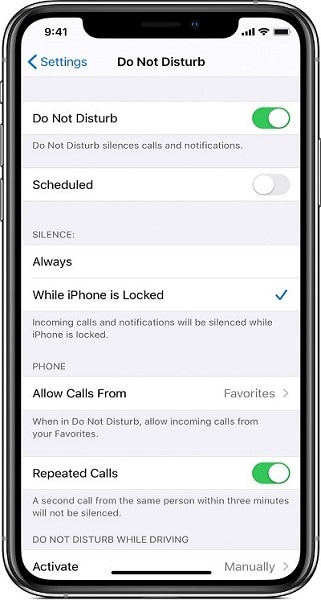
الحل 2: قُم بإيقاف تشغيل المكالمات المتكررة
عند تشغيل وضع "عدم الإزعاج"، يتمّ كَتم صوت المكالمات الهاتفية والرسائل النصية وتنبيهات التطبيقات الأُخرى، ولكن قد يرنّ هاتفك إذا استمر شخصاً ما في الاتصال بك لعدة مرات. نعم، قد يتم تجاوز خيار "عدم الإزعاج" الخاص بجهاز iPhone الخاص بك من خلال المكالمات المتكررة (من نفس الشخص.
قُم بإيقاف تشغيل المكالمات المتكررة في إعدادات وضع "عدم الإزعاج" بجهازك لتجنب حدوث ذلك.

الحل 3: قم بتعطيل أو ضبط جدول "عدم الإزعاج"
إذا لاحظت أن وضع "الرجاء عدم الإزعاج" يعمل فَقط في أوقات معينة من اليوم، فتحقّق جيدًا من أنك لم تقم بإنشاء جدول "الرجاء عدم الإزعاج" عن طريق الخطأ. تأكّد من إيقاف تشغيل خيار الجدولة من الإعدادات > الرجاء عدم الإزعاج.
إذا قُمت بإنشاء جدول "عدم الإزعاج" ، فتحقّق جيدًا من تعيين ساعات الهدوء (أوقات البدء والانتهاء) بشكل مناسب. تحقَّق من الساعات المُختارة وكذلك تعيين التوقيت (على سبيل المثال، صباحًا ومساءً).
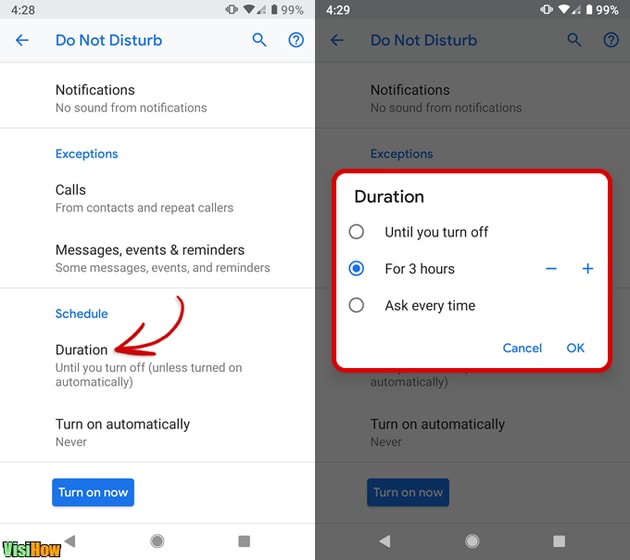
الحل 4: قم بتتغيير حالة جهات الاتصال
جهات الاتصال "المفضلة" لديك، قد تتجاوز إعدادات "عدم الإزعاج" الخاصة بجهاز iPhone. عند وضع علامة على جهة اتصال على أنها مفضلة على جهاز iPhone الخاص بك، فقد يتّصل بك هذا الشخص في أي وقت من النهار أو الليل (عن طريق مكالمة هاتفية أو رسالة نصية)، حتى إذا كنت قد شغلت ميزة "عدم الإزعاج".
لذلك، إذا كنت تتلقى مكالمات من جهة اتصال عشوائية عندما يكون وضع "عدم الإزعاج" قيد التشغيل، فتأكّد من عدم وضع علامة مفضلة عن طريق الخطأ على جهات الاتصال. للتحقق من جهات الاتصال المفضلة لديك على جهاز iPhone أو iPad، اتبع الإرشادات أدناه. سنعلّمك أيضًا كيفية إزالة جهة اتصال من القائمة المفضلة.
- اضغط على المفضلة في الزاوية السفليّة اليُسرى من تطبيق الهاتف. قم بمراجعة جهات الاتصال الموجودة في القائمة وتتبّع أي أسماء غريبة أو غير مألوفة.
- انقر فوق تحرير في الزاوية العلوية اليُمنى لإلغاء تحديد جهة اتصال.
- اضغط مع الاستمرار على إشارة الناقص (-) الحمراء.
- أخيرًا، اختر تم لحفظ التغيير، وانقر على حذف لإزالة جهة الاتصال من القائمة المفضلة.
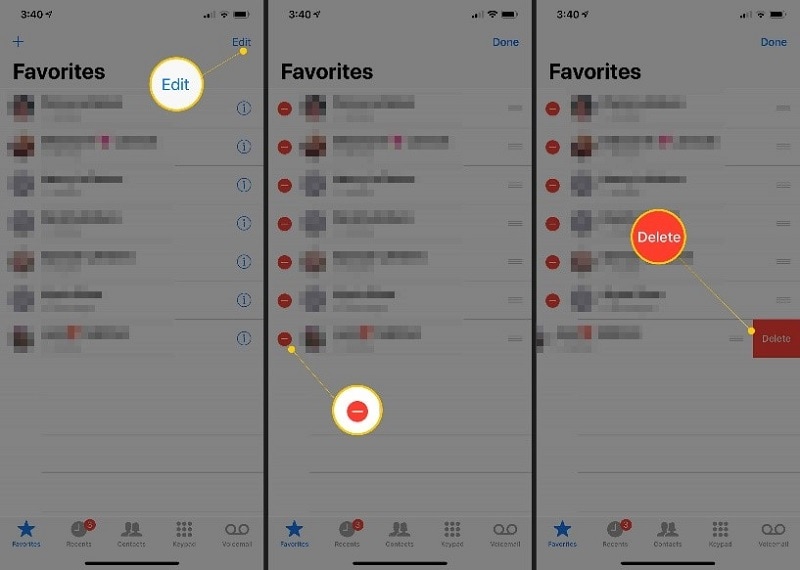
الحل 5: قم بتغيير إعدادات المكالمات الواردة
عند تفعيل وضع عدم الإزعاج على جهاز iPhone أو iPad، هل سيفشل في كتم المكالمات الواردة؟ من المُحتمل أن يكون هذا بسبب ضبطك وضع "عدم الإزعاج" لقبول جميع المكالمات الواردة. حدّد (السماح بالمكالمات الواردة) من قائمة "الرجاء عدم الإزعاج".
تأكّد من تحديد "المُفضّلة" أو "لا أحد". إذا كنت تريد فقط أن يتم كتم المكالمات الواردة من أرقام غير معروفة عند تشغيل وضع "عدم الإزعاج"، يُمكنك أيضاً اختيار "جميع جهات الاتصال".
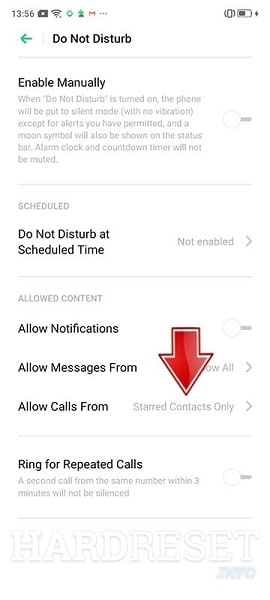
الحل 6: قم بإعادة تشغيل iPhone
تُعدّ إعادة تشغيل الجهاز علاجًا مجرّبًا وحقيقيًّا لمجموعة متنوعة من مشكلات iOS الغريبة. قُم بإيقاف تشغيل جهاز iPhone الخاص بك وتشغيله مرة أخرى بعد بضع ثوانٍ إذا كان وضع الرجاء عدم الإزعاج لا يزال لا يعمل. تأكّد من تشغيل وضع "الرجاء عدم الإزعاج" وضبطه بشكل مناسب وفقًا لتفضيلاتك.
الحل 7: قم بإعادة تعيين جميع الإعدادات
يجب كتم صوت المكالمات الهاتفية والرسائل وتنبيهات التطبيقات الأخرى فقط، أثناء استخدام وضع "عدم الإزعاج". لن يتم إيقاف المنبهات والتذكيرات. من المُثير للدهشة أن بعض مستخدمي iPhone أبلغوا أن وضع عدم الإزعاج يتداخل أحيانًا مع المنبهات والصوت.
إذا كان هذا يُناسب وضعك الحالي، ففكّر في إعادة تعيين الإعدادات على جهازك. سيؤدّي هذا إلى استعادة إعدادات المَصنع الافتراضية لجهازك مثل (الشبكة، والأدوات، والتنبيهات، وما إلى ذلك). من الجَدير بالذكر أنه سيتمّ إزالة المُنبّهات الخاصة بك.
لاحظ أن إعادة ضبط الإعدادات على جهاز iPhone أو iPad لن يؤدّي إلى حذف ملفّات الوسائط أو المستندات.
لإعادة ضبط جميع الإعدادات، انتقل إلى الإعدادات > عام > إعادة تعيين > إعادة تعيين جميع الإعدادات، وقم بإدخال رمز مرور هاتفك.
سيستغرق ذلك من 3 إلى 5 دقائق، وخلال هذه الفترة سيتمّ إيقاف تشغيل جهازك وتشغيله. بعد ذلك، قُم بتشغيل وضع "الرجاء عدم الإزعاج" وقم ضبط منبه وهمي. وقم بالتحقّق لمعرفة ما إذا كان المنبه سينطلق في الوقت المُحدّد.
الحل 8: قُم بتحديث هاتفك
إذا كانَت هُناك مشكلة في نظام تشغيل هاتفك، فقد تتوقف العديد من الوظائف والتطبيقات عن العمل. من الصعب معرفة ما إذا كانت ميزة "الرجاء عدم الإزعاج" لا تعمل بسبب عيب في النظام. نتيجة لذلك، تأكّد من أن جهاز iPhone و iPad يعملان بأحدث إصدار من نظام التشغيل iOS. لمَعرفة ما إذا كان هناك تحديث iOS جديد لهاتفك الذكي، انتقل إلى الإعدادات > عام > تحديث النظام.
الحل 9: إصلاح مشاكل نظام iOS باستخدام Dr.Fone - إصلاح النظام
يمكن لـ Dr.Fone - أداة إصلاح نظام iOS، إصلاح مُشكلة توقّف وضع عدم الإزعاج عن العمل. يوفّر هذا التطبيق حلاً بنقرة واحدة لأي مشكلة قد تواجهها بجهاز iPhone أو أجهزة Apple الأخرى. فيما يلي طُرق حلّ مشكلة "عدم عمل تفضيلات وضع عدم الإزعاج في iOS 12:

Dr.Fone - إصلاح النظام
قم بإصلاح مشاكل iPhone دون فقدان البيانات.
- فقط قُم بإصلاح نظام iOS الخاص بك باستخدام الوضع العادي، ولا تفقد أي بيانات على الإطلاق.
- قم بإصلاح مشكلات نظام iOS المختلفة مثل جهاز iPhone عالق في وضع الاسترداد و شعار Apple الأبيض و الشاشة السوداء وجهاز عالق في التكرار عند تشغيل الجهاز، وما إلى ذلك.
- يعمل على إِصلاح أخطاء iPhone الأخرى وأخطاء iTunes، مثل خطأ iTunes 4013 و خطأ 14 و خطأ iTunes 27 و خطأ iTunes 9، والمزيد.
- يعمل على جميع موديلات iPhone و iPad و iPod touch.
- متوافق بشكل تام مع أحدث إصدار من iOS.

- من النافذة الرئيسية لـ Dr.Fone، اختر "إصلاح النظام".

- قُم بتوصيل iPhone أو iPad أو iPod touch بِجهاز الكمبيوتر الخاص بك باستخدام كبل Lightning المُرفق مع جهازك. عندما يكتشف Dr.Fone جهاز iOS الخاص بك، لديك خياران: الوضع الافتراضي و الوضع المتقدم.
مُلاحظة: يعمل الوضع العادي على حل معظم مشاكل أجهزة iOS مع الحفاظ على بيانات المُستخدم. يعمل الخيار المتقدّم على إِصلاح عدد كبير من مشكلات أجهزة iOS الأخرى ولكنه يقوم بحذف جميع البيانات الخاصة بك. إذا لم يعمل الوضع العادي، فما عليك سِوى تجربة الوضع المتقدّم.

- يتعرّف البرنامج على نوع الجهاز الخاص بك ويعرض حزم أنظمة تشغيل iOS التي يمكن الوصول إليها. للمُتابعة، اختر الإصدار وانقر على "ابدأ".

- بعد ذلك، يُمكنك تحميل حزمة نظام تشغيل iOS. قد يستغرق هذا الإجراء بعض الوقت بسبب حجم حزمة نظام التشغيل الذي تحتاج إلى تحميلها. تأكّد من عدم تعطّل الشبكة أثناء الإجراء. إذا لم يتمّ تحديث حزمة نظام التشغيل بشكل صحيح، فلا يزال بإمكانك تحميلها باستخدام متصفحك ثم استخدام "تحديد" لاستعادة حزمة نظام التشغيل التي تم تحميلها.

- تبدأ الأداة في التحقّق من صحة حزم أنظمة التشغيل لنظام iOS بعد التحديث.

- خلال بضع دقائق، سَيعمل نظام iOS الخاصّ بك بشكل متكامل. ما عليكَ سوى الانتظار حتى يبدأ التشغيل. وسيكون قد تم إصلاح كلٍّ من مُشكلتَي جهاز iOS.

الخاتمة
من أجل الحصول على وجهة نظر أفضل للموقف، لقد قمنا بشرح أفضل 6 طرق يمكن استخدامها إذا لم يعمل وضع "الرجاء عدم الإزعاج على iPhone". يُمكنك محاولة تشغيل الميزة من قائمة الإعدادات. بعد ذلك، حاول إعادة تشغيل iPhone للتحقّق مما إذا كانت الميزة تعمل أم لا. علاوة على ذلك، يُمكنك محاولة إعادة ضبط الإعدادات. إذا فشل ذلك، فإن أفضل خيار هو استخدام Dr.Fone لحلّ المشكلة. في معظم الأوقات، فإن استخدام Dr.Fone سيقوم بحل المشكلة. يُمكنك أيضًا تجربة حل المشكلة عن طريق خيارات القيود. إذا لم ينجح أي من الخيارات المذكورة، فإنّ إعادة ضبط المصنع هي الملاذ الأخير.
إن وضع الرجاء عدم الإزعاج ميزة رائعة تعمل كما تقوم بضبطها. إذا قمت بإعدادها بشكل صحيح، فلن تواجه أي مشاكل معها. إذا لم تنجح أي من تقنيات استكشاف الأخطاء وإصلاحها المذكورة أعلاه في المقالة التعليمية، فاتصل بدعم Apple أو انتقل إلى أقرب مزوّد خدمة مُعتمد من Apple بالقرب منك لفحص جهاز iPhone الخاص بك بحثًا عن أي تلف في النظام أو في قطع الجهاز. يمكنك أيضًا إعادة ضبط جهازك إلى إعدادات المصنع، ولكن تأكّد من نسخ معلوماتك وبياناتك احتياطيًا باستخدام برنامج Dr.Fone أولاً.
iPhone خطأ
- استعادة بيانات iPhone
- استرداد علامات تبويب Safari المحذوفة من iPad
- إلغاء حذف مقاطع فيديو iPod
- استعادة البيانات المحذوفة أو المفقودة من iPhone 6 Plus
- استعادة البيانات من جهاز iPad التالف بسبب المياه
- استعادة الفيلم المفقود من iPod
- استرداد البيانات المفقودة من جهاز iPhone مكسور
- استعادة البيانات من كلمة مرور iPhone
- استعادة رسائل الصور المحذوفة من iPhone
- استرداد مقاطع الفيديو المحذوفة من iPhone
- استعادة بيانات iPhone لا تعمل بشكل دائم
- برنامج Internet Explorer لأجهزة iPhone
- استرداد البريد الصوتي المحذوف
- تعليق iPhone على شاشة شعار Apple
- جهات الاتصال مفقودة بعد تحديث iOS 13
- أفضل 10 برامج لاستعادة بيانات iOS
- حلول مشاكل iPhone
- iPhone "مشكلة إعدادات"
- إصلاح فون الرطب
- iPhone "مشاكل لوحة المفاتيح"
- iPhone "مشكلة الصدى"
- iPhone "مستشعر القرب"
- iPhone مقفلة
- iPhone "مشاكل الاستقبال"
- مشاكل iPhone 6
- مشاكل الهروب من السجن iPhone
- iPhone "مشكلة الكاميرا"
- iPhone "مشاكل التقويم"
- iPhone "مشكلة الميكروفون"
- فون تحميل المشكلة
- iPhone "القضايا الأمنية"
- iPhone "مشكلة الهوائي"
- الحيل فون 6
- العثور على iPhone بلدي مشاكل
- iPhone المسألة فيس تايم
- iPhone مشكلة GPS
- iPhone مشكلة فيس بوك
- iPhone "مشاكل الصوت"
- iPhone "مشكلة اتصال"
- مشكلة منبه iPhone
- iPhone "المراقبة الأبوية"
- إصلاح فون الإضاءة الخلفية
- iPhone "حجم المشكلة"
- تنشيط فون 6s
- iPhone المحموم
- iPhone جهاز الالتقاط الرقمي
- استبدال البطارية فون 6
- iPhone البطارية
- iPhone "شاشة زرقاء"
- iPhone "للبطارية"
- iPhone "مشكلة البطارية"
- استبدال iPhone الشاشة
- iPhone "شاشة بيضاء"
- فون متصدع الشاشة
- إعادة تعيين كلمة المرور في البريد الصوتي
- iPhone "مشكلة استدعاء"
- iPhone "مشكلة الجرس"
- iPhone "مشكلة الرسائل النصية"
- iPhone "لا مشكلة الاستجابة"
- iPhone "مشاكل المزامنة"
- مشاكل شحن iPhone
- iPhone "مشاكل البرامج"
- iPhone "سماعة رأس المشاكل"
- iPhone "مشاكل الموسيقى"
- iPhone "مشاكل البلوتوث"
- iPhone "مشاكل البريد الإلكتروني"
- تحديد فون مجددة
- iPhone لا يمكن الحصول على اتصال بريد
- iPhone هو "توصيل ذوي" لايتون